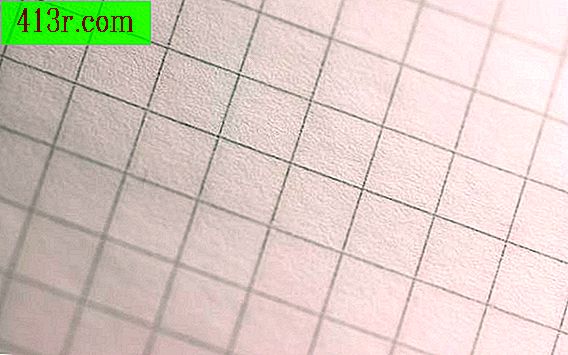Cara merekam file video MP4 ke DVD

Langkah 1
Unduh dan instal program salin DVD di desktop komputer Anda, misalnya, program gratis "ImgBurn" untuk PC atau program gratis untuk merekam MAC. Restart PC setelah menyelesaikan instalasi untuk memastikan bahwa sistem operasi Windows tidak berperilaku salah.
Langkah 2
Jika Anda menggunakan komputer, keluarkan baki disk dari drive DVD, letakkan disk kosong yang dapat direkam dalam baki dan tutup. Jika Anda menggunakan MAC, masukkan DVD kosong yang dapat direkam ke dalam slot samping.
Langkah 3
Mulai program untuk menyalin DVD dengan memilihnya di "Mulai", dan kemudian di menu pop-up "Semua aplikasi" jika Anda menggunakan PC atau dengan mengklik ganda di dalam ikon folder "Aplikasi" jika Anda menggunakan MAC.
Langkah 4
Klik pada tab "Video" atau pada tombol di bagian atas layar utama program penyalinan. Pilih opsi "DVD" di "perangkat" atau "tujuan" dari menu drop-down di layar utama program.
Langkah 5
Seret file MP4 yang akan Anda bakar ke DVD dari hard drive ke ikon program salin. Jika Anda menggunakan PC, ikon ini ada di toolbar di kanan bawah layar, atau jika Anda menggunakan MAC, Anda akan menemukannya di sebelah kiri atau di bagian bawah layar.
Langkah 6
Klik "Mulai" atau pada tombol "Rekam", di bagian bawah layar utama program penyalinan. Sebuah progress bar akan diisi di bagian bawah layar, dari kiri ke kanan, mengkonversi file MP4 ke format DVD yang kompatibel dan membakar disk.
Langkah 7
Keluar dari program salin ketika progress bar telah diisi. Klik pada ikon disk DVD pada desktop dan pilih "Keluarkan" jika Anda menggunakan PC. Seret ikon disk DVD ke Sampah jika Anda menggunakan MAC. Keluarkan baki disk, keluarkan DVD dan tutup baki, jika Anda menggunakan PC. Hapus DVD dari slot samping, jika Anda menggunakan MAC.